المقدمة
يُعتبر نظام التشغيل Windows 11 من أحدث أنظمة التشغيل التي طورتها شركة مايكروسوفت. يتميز بواجهة استخدام حديثة، وأدوات أمان متقدمة، وخيارات تخصيص مرنة. ومع ذلك، فإن تحقيق أقصى استفادة من هذا النظام يتطلب بعض الجهود لتخصيص الإعدادات وتأمينها بما يتناسب مع احتياجات المستخدم. في هذا المقال، سنقدم دليلًا شاملاً يتضمن الخطوات اللازمة لتخصيص واجهة المستخدم، وتحسين الأداء، وضمان أقصى درجات الأمان والخصوصية.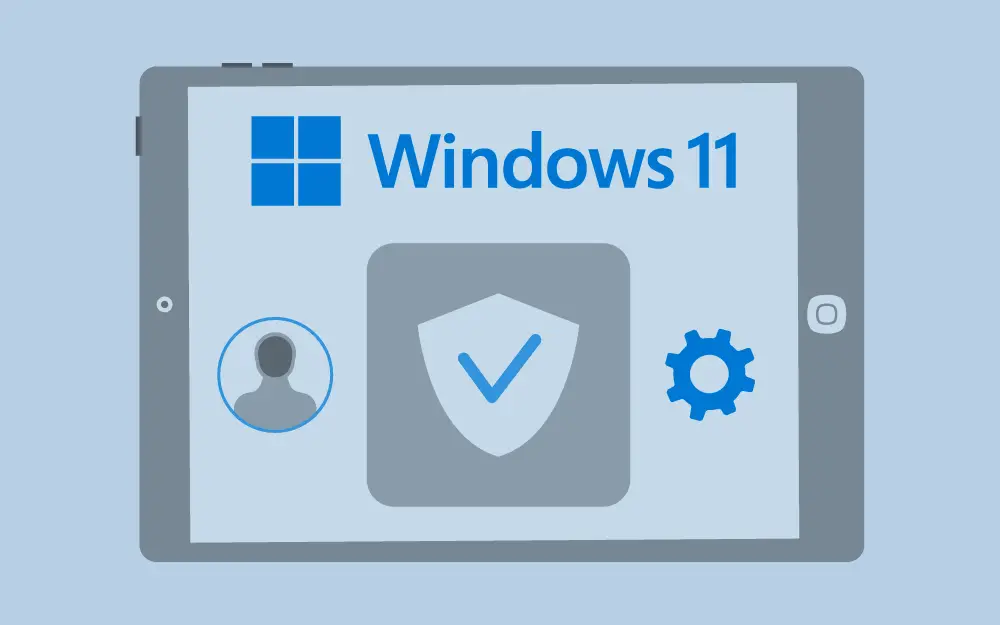
تخصيص Windows 11
1. تخصيص واجهة المستخدم
- تغيير خلفية الشاشة وشريط المهام: يمكن تعديل الخلفية وشريط المهام لإضفاء طابع شخصي على النظام. للقيام بذلك:
- افتح الإعدادات > التخصيص > الخلفية.
- اختر صورة من مكتبتك أو قم برفع صورة خاصة.
- لتخصيص شريط المهام، انتقل إلى الإعدادات > التخصيص > شريط المهام، وقم بتمكين أو تعطيل أيقونات التطبيقات.
- إعادة تنظيم قائمة ابدأ: يمكن تعديل قائمة ابدأ عن طريق تثبيت التطبيقات الأكثر استخدامًا وإزالة التطبيقات غير الضرورية. اضغط بزر الماوس الأيمن على التطبيقات لتثبيتها أو إزالتها.
- الوضع الداكن/النهاري: لتغيير مظهر النظام، انتقل إلى الإعدادات > التخصيص > الألوان، واختر الوضع الداكن أو النهاري.
2. إعدادات الأداء وتحسين النظام
- إيقاف تشغيل التطبيقات التي تعمل في الخلفية: بعض التطبيقات تستهلك موارد الجهاز دون داعٍ. لتعطيلها:
- انتقل إلى الإعدادات > الخصوصية والأمان > تطبيقات الخلفية.
- اختر التطبيقات التي لا تحتاج إلى العمل في الخلفية.
- ضبط خيارات الطاقة: لتحسين عمر البطارية أو الأداء:
- افتح الإعدادات > النظام > الطاقة والبطارية.
- اختر وضع الطاقة المناسب (أداء عالي أو توفير الطاقة).
- تنظيف الملفات المؤقتة: باستخدام أداة تنظيف القرص، قم بحذف الملفات غير الضرورية لتحرير مساحة وزيادة سرعة النظام.
- تحديث التعريفات: تأكد من تحديث كافة تعريفات الأجهزة عبر إدارة الأجهزة أو باستخدام تطبيقات مخصصة.
تأمين Windows 11
1. إعدادات الأمان الأساسية
- تفعيل Windows Defender: يعتبر Windows Defender خط الدفاع الأول لحماية النظام من البرمجيات الضارة. تأكد من تمكينه عبر:
- الإعدادات > الخصوصية والأمان > أمان Windows.
- افتح أمن الجهاز وتحقق من أن الحماية قيد التشغيل.
- إعداد جدار الحماية: يعمل جدار الحماية على منع الوصول غير المصرح به. تأكد من تفعيله وضبط الإعدادات عبر:
- الإعدادات > الخصوصية والأمان > جدار حماية Windows.
- اختر السماح أو الحظر حسب الحاجة للتطبيقات.
- إعداد الحماية من الفدية: قم بتفعيل الحماية من الفدية عبر أمان Windows > حماية الجهاز > التحكم في الوصول إلى المجلد.
2. إعدادات الخصوصية
- التحكم في الأذونات: لتقييد وصول التطبيقات إلى بياناتك:
- انتقل إلى الإعدادات > الخصوصية والأمان > أذونات التطبيقات.
- قم بتعطيل الأذونات للتطبيقات غير الضرورية مثل الكاميرا أو الميكروفون.
- تعطيل تتبع الإعلانات: لتعطيل التخصيص الإعلاني:
- افتح الإعدادات > الخصوصية والأمان > الإعلانات.
- قم بإيقاف خيار تخصيص الإعلانات بناءً على بياناتك.
- إعدادات الموقع: لتعطيل خدمات الموقع للتطبيقات:
- انتقل إلى الخصوصية والأمان > الموقع.
- قم بتعطيل الوصول للتطبيقات التي لا تحتاجها.
3. تأمين الحساب
- تفعيل التحقق بخطوتين: لتعزيز أمان حساب مايكروسوفت:
- انتقل إلى حسابك عبر موقع مايكروسوفت.
- قم بتفعيل التحقق بخطوتين وأضف رقم هاتف أو تطبيق مصادقة.
- إنشاء كلمة مرور قوية: استخدم كلمات مرور تحتوي على أحرف كبيرة وصغيرة وأرقام ورموز.
- تفعيل Windows Hello: قم بإعداد تسجيل الدخول باستخدام التعرف على الوجه أو البصمة عبر:
- الإعدادات > الحسابات > خيارات تسجيل الدخول.
- اختر Windows Hello وأضف وسيلة أمان مناسبة.
نصائح متقدمة
1. تفعيل ميزة تشفير الجهاز
تشفير الجهاز يحمي بياناتك في حالة فقدان الجهاز. لتفعيل التشفير:
- افتح الإعدادات > الخصوصية والأمان > تشفير الجهاز.
- قم بتفعيل الميزة وتسجيل مفتاح الاسترداد.
2. إنشاء نسخة احتياطية
لضمان حماية بياناتك:
- افتح الإعدادات > النظام > التخزين.
- قم بإعداد النسخ الاحتياطي باستخدام OneDrive أو أداة النسخ الاحتياطي المحلية.
3. تحديث النظام باستمرار
التحديثات توفر ميزات أمان جديدة وإصلاحات للأخطاء. تحقق من التحديثات بانتظام عبر:
- الإعدادات > Windows Update.
- قم بتنزيل وتثبيت أي تحديثات جديدة.
المزيد من المعلومات

في نظام التشغيل Windows 11، يأتي مع مجموعة واسعة من الإعدادات التي تمكنك من تخصيص تجربتك وضبط مستوى الأمان والخصوصية حسب تفضيلاتك الشخصية. سأقدم لك جولة شاملة عبر بعض هذه الإعدادات لضمان أنك تستفيد القصوى من نظام التشغيل الجديد مع الحفاظ على أمانك وخصوصيتك.
1. إعدادات الخصوصية:
يمكنك الوصول إلى إعدادات الخصوصية عبر النقر على “Start” ثم اختيار “Settings” ومن ثم اختيار “Privacy”. هناك العديد من الفئات لتخصيص إعدادات الخصوصية، بما في ذلك:
- General: يمكنك تعيين تفضيلات خصوصيتك العامة هنا، مثل تعطيل إرسال بيانات الاستخدام التشغيلي لـ Microsoft.
- Activity history: تمكين أو تعطيل تاريخ النشاط للحفاظ على خصوصيتك.
- Camera and microphone: تحديد التطبيقات التي يمكنها الوصول إلى الكاميرا والميكروفون الخاص بك.
- Location: تحديد من يمكنه الوصول إلى موقعك الجغرافي.
2. إعدادات الأمان:
- Windows Security: افتح “Windows Security” من خلال البحث في قائمة “Start”. يمكنك هنا فحص الحماية من الفيروسات والتحقق من حالة جدار الحماية والمزيد.
- Firewall & network protection: يتيح لك ضبط إعدادات جدار الحماية الخاص بك ومنع الوصول غير المصرح به.
- Device Security: يوفر تفاصيل حول حالة أمان جهازك ويسمح لك بإجراء تحسينات.
3. إعدادات حساب Microsoft:
- Sign-in options: قم بتخصيص كيفية تسجيل الدخول إلى حسابك باستخدام خيارات مثل كلمات المرور والتعرف على الوجه وبصمات الأصابع.
- Family & other users: إدارة إعدادات حسابات العائلة والمستخدمين الآخرين على جهازك.
4. Windows Update:
- ضمن “Settings”، اختر “Windows Update”. هنا يمكنك ضبط إعدادات التحديثات والجدول الزمني لضمان حصول جهازك على آخر التحديثات الأمان.
5. إعدادات التطبيقات:
- في “Settings”، اختر “Apps”. هنا يمكنك إدارة التطبيقات المثبتة وتحديثاتها وتحديد الأذونات التي يمكن للتطبيقات الوصول إليها.
6. تخصيص الواجهة:
- في “Settings”، انتقل إلى “Personalization”. هنا يمكنك تغيير خلفيات الشاشة، وألوان النظام، وتخصيص الخطوط.
7. إعدادات الشبكة:
- في “Settings”، اختر “Network & internet”. هنا يمكنك إدارة اتصالات الشبكة، وتحديد إعدادات الواي فاي، وتخصيص إعدادات الجدار الناري.
8. تحسين أداء النظام:
- في “Settings”، انتقل إلى “System” واختر “About”. قم بتحديث تفضيلات أداء النظام وتعيين خيارات الطاقة والتخزين هنا.
9. إدارة حساب Microsoft:
- اذهب إلى “Settings” واختر “Accounts”. هنا يمكنك إدارة تفاصيل حساب Microsoft الخاص بك وتخصيص إعدادات متعلقة بالتسجيل والأمان.
10. إعدادات لوحة المفاتيح والفأرة:
- في “Settings”، اختر “Devices” ومن ثم “Typing” لتخصيص إعدادات لوحة المفاتيح، واختر “Mouse” لضبط إعدادات الفأرة.
11. إعدادات الصوت:
- اذهب إلى “Settings” واختر “System”، ثم انقر فوق “Sound”. يمكنك هنا تحديد إعدادات الصوت والميكروفون وتكوين أجهزة الصوت.
12. مركز الإشعارات والإجراءات:
- في “Settings”، اختر “System” ومن ثم “Notifications & actions”. هنا يمكنك تخصيص إشعارات النظام وتعيين الإجراءات السريعة.
13. إدارة الطباعة:
- في “Settings”، اختر “Devices” واذهب إلى “Printers & scanners” لإدارة الطابعات المتصلة بجهازك.
14. إعدادات التوقف والسكون:
- في “Settings”، اختر “System” ومن ثم “Power & sleep” لتخصيص إعدادات التوقف والسكون.
15. استكشاف Microsoft Store:
- اكتشف متجر Microsoft لتنزيل التطبيقات والألعاب الجديدة التي يمكن أن تثري تجربتك مع Windows 11.
بتكامل هذه الإعدادات والتفاصيل الإضافية، يمكنك تكامل نظام Windows 11 بشكل كامل مع احتياجاتك الشخصية. استمتع بتجربة استخدام فعّالة وآمنة ومُخصصة ومُحسَّنة، مع الحفاظ على مستوى عالٍ من الأمان والخصوصية.
الكلمات المفتاحية
في المقال السابق حول إعدادات وتخصيص نظام Windows 11، تم استخدام مجموعة من الكلمات الرئيسية لتوجيه القارئ نحو المفاهيم والمعلومات الأساسية. إليك شرحٌ لبعض هذه الكلمات الرئيسية:
- إعدادات الخصوصية:
- تتعلق بكيفية تحكم المستخدم في مدى إفصاح نظام التشغيل عن معلوماته الشخصية. يمكن أن تتضمن إعدادات الخصوصية مجموعة متنوعة من الخيارات مثل التحكم في الوصول إلى الكاميرا والميكروفون ومشاركة البيانات.
- إعدادات الأمان:
- تشمل كل السياسات والتدابير التي تتخذها النظام لحماية البيانات وضمان سلامة الجهاز من التهديدات الأمانية. يشمل ذلك جدار الحماية وبرامج مكافحة الفيروسات وتحديثات النظام.
- حساب Microsoft:
- يُشير إلى الحساب الشخصي الذي يتم استخدامه لتسجيل الدخول إلى نظام Windows 11. يمكن لحساب Microsoft أن يكون مرتبطًا بعدة خدمات وتطبيقات، وتخزين المعلومات والإعدادات الشخصية للمستخدم.
- Windows Update:
- يمثل عملية تحديث النظام بشكل دوري لضمان حصول المستخدم على آخر التحديثات الأمانية والتحسينات. تحديثات النظام تعزز أداء النظام وتغلق ثغرات الأمان.
- إعدادات التطبيقات:
- تشمل الخيارات المتعلقة بإدارة وتكوين التطبيقات المثبتة على النظام. يمكن للمستخدم تحديث التطبيقات وإدارة الأذونات التي تسمح لها بالوصول إلى معلوماته.
- تحسين أداء النظام:
- يتعلق بضبط إعدادات النظام للحصول على أفضل أداء. يمكن تكامل هذه الإعدادات مع خيارات الطاقة والتخزين لتحسين استجابة النظام وسرعته.
- إعدادات الشبكة:
- تتيح للمستخدم ضبط إعدادات الاتصال بالشبكة، بما في ذلك إعدادات الواي فاي وجدار الحماية. يمكن تخصيص هذه الإعدادات لضمان اتصال آمن وفعال.
- مركز الإشعارات والإجراءات:
- يتيح للمستخدم تخصيص إعدادات الإشعارات وتحديد الإجراءات السريعة المتاحة. يُعتبر هذا الجزء مركز التحكم في المعلومات الهامة والإجراءات الفورية.
- Microsoft Store:
- يُعد متجرًا رسميًا لتنزيل التطبيقات والألعاب المتوفرة لنظام Windows 11. يمكن للمستخدم الوصول إلى مجموعة متنوعة من التطبيقات لتحسين وتخصيص تجربته.
الخاتمة
يقدم Windows 11 العديد من الميزات التي تجعل منه نظام تشغيل مرنًا وآمنًا للمستخدمين. من خلال تخصيص واجهة المستخدم وتحسين الأداء، إلى تعزيز إعدادات الأمان والخصوصية، يمكنك الاستمتاع بتجربة مميزة على هذا النظام. تأكد من متابعة التحديثات الدورية والاستفادة من الأدوات المدمجة لضمان أداء قوي وبيئة آمنة.